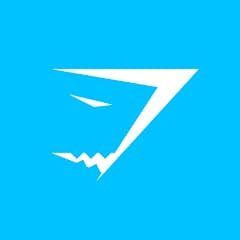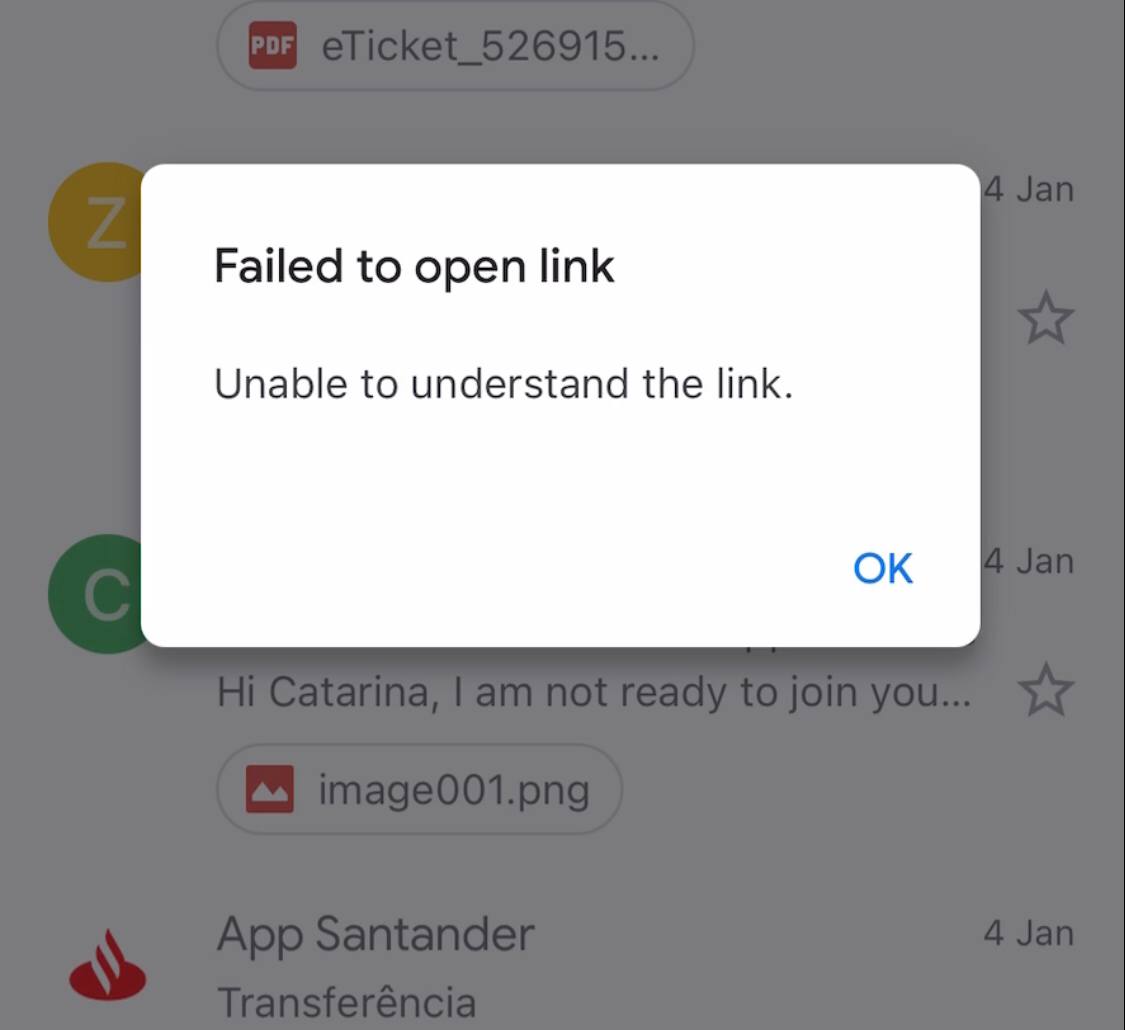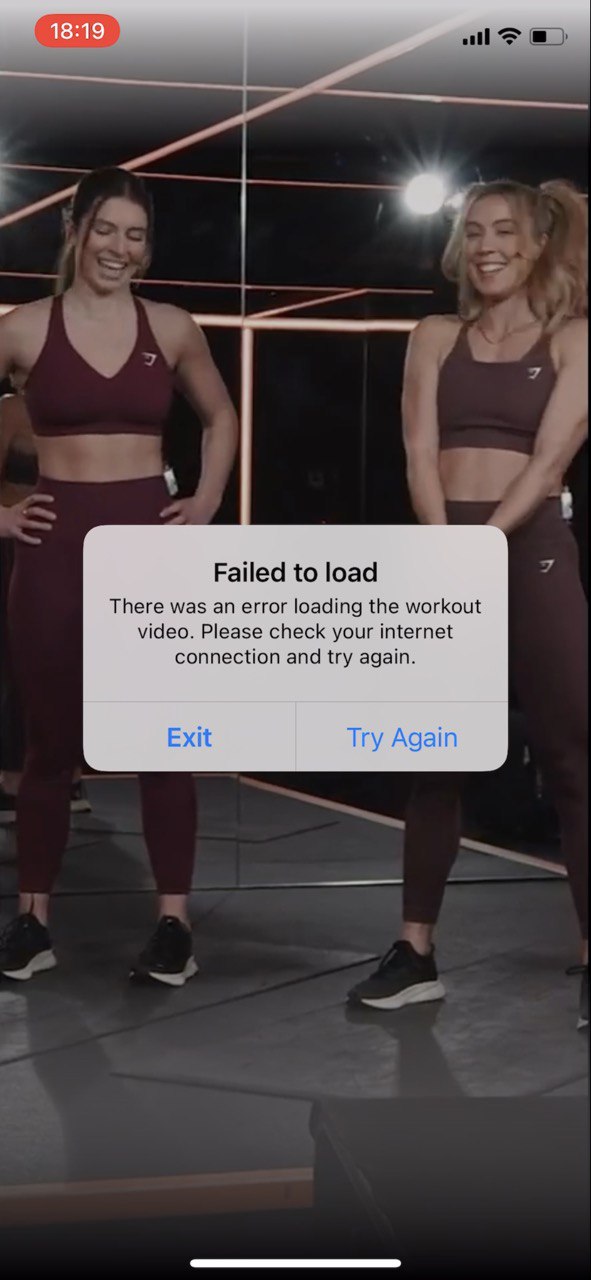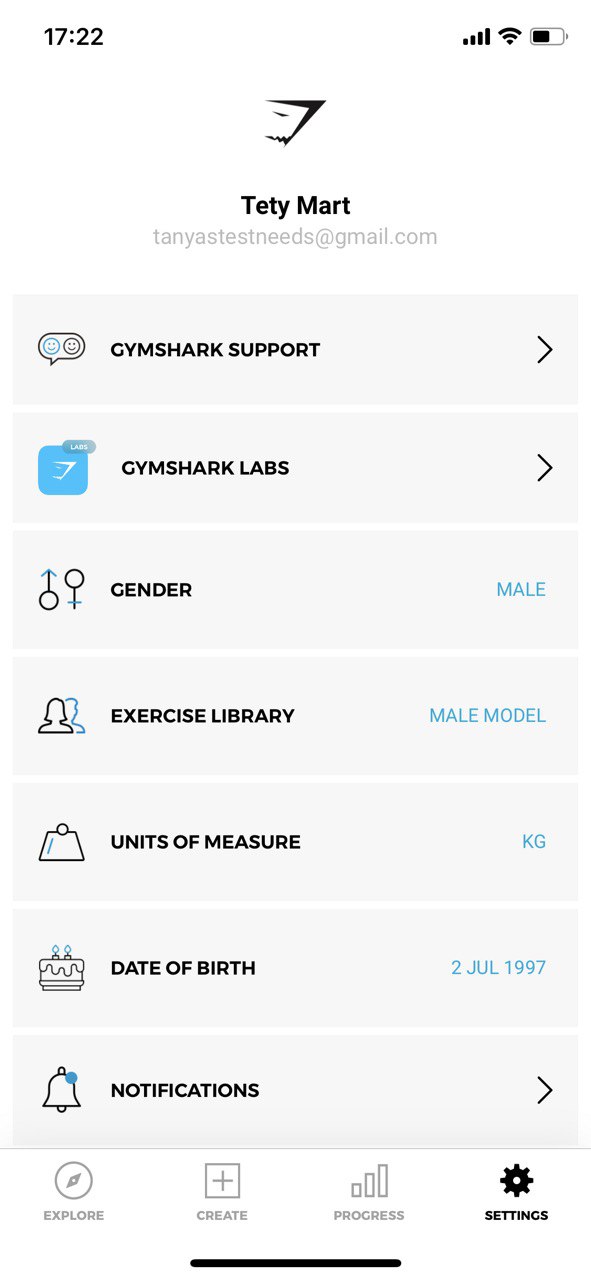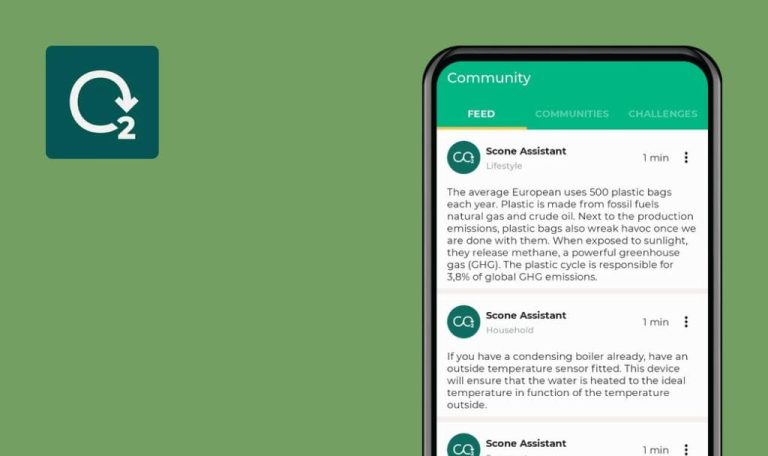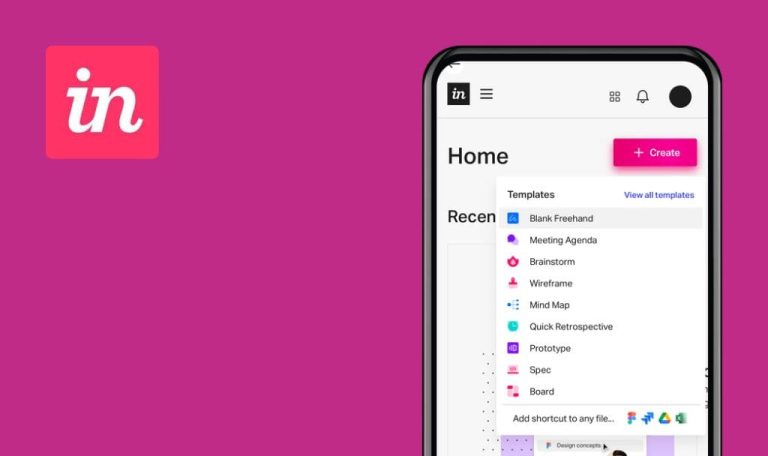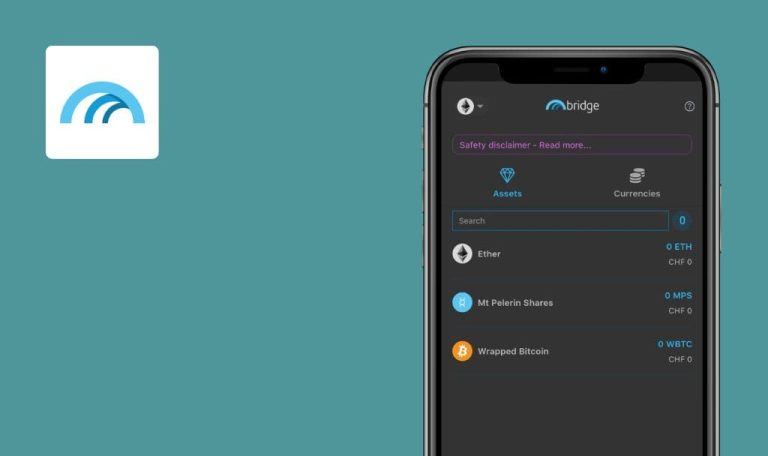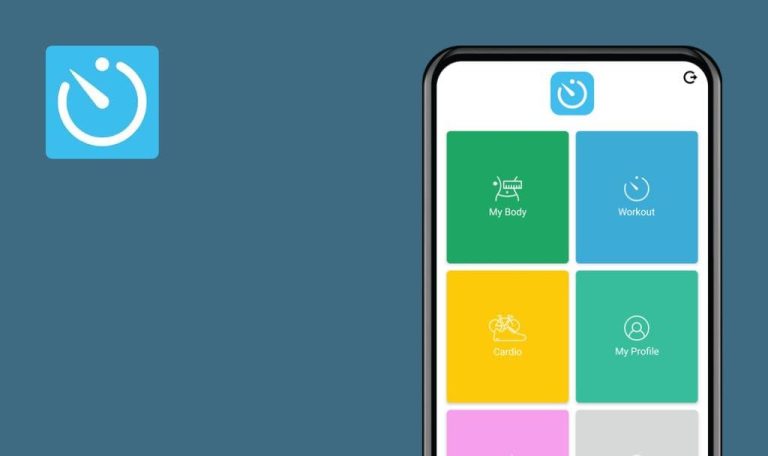
Bugs in Gymshark Training and Fitness für iOS gefunden
Gymshark ist eine mobile App auf Abonnementbasis mit einer breiten Palette an einsatzbereiten Programmen, die von professionellen Trainern geleitet werden und den Nutzern helfen, den besten Trainingsstil für ihre Fitnessroutine zu finden.
Die App bietet eine ganze Bibliothek von Trainingsprogrammen für das Fitnessstudio, zu Hause und im Freien für verschiedene Trainingsfrequenzen. Die Nutzer können die Trainingseinheiten nach ihren persönlichen Vorlieben und Bedürfnissen sortieren und anpassen.
QAwerk hat umfangreiche Erfahrung im Testen von Fitness-Apps und weiß daher, wie man die Fehler findet, die den reibungslosen Betrieb des Programms stören. Hier sind die Ergebnisse unseres Checks.
404-Fehler wird angezeigt, nachdem Sie auf die Schaltfläche "Support" geklickt haben
Kritisch
- Der Benutzer ist erstellt.
- Der Benutzer ist bei der Anwendung abgemeldet.
- Öffnen Sie das Formular “Anmeldung”.
- Klicken Sie auf den Link “Passwort vergessen”.
- Geben Sie eine gültige E-Mail-Adresse des Benutzers ein.
- Klicken Sie auf die Schaltfläche “Senden”.
- Klicken Sie auf “Meine E-Mail-App öffnen”.
- Öffnen Sie die E-Mail “Passwort zurücksetzen”.
- Klicken Sie auf die Schaltfläche “Support” in der E-Mail.
iPhone X iOS 15.3.1
Auf der “Support”-Seite wird ein 404-Fehler angezeigt.
Es sollten keine Fehler angezeigt werden. Der Benutzer sollte erfolgreich auf die “Support”-Seite umgeleitet werden.
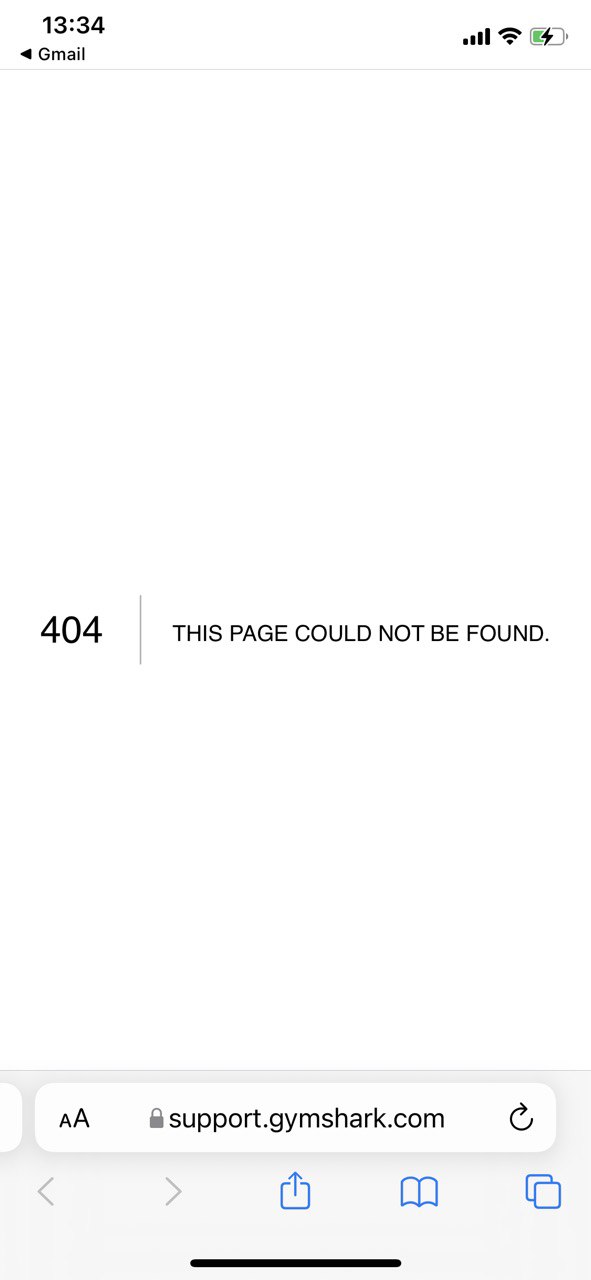
Pop-up-Fenster "Link konnte nicht geöffnet werden" erscheint nach Auswahl der bevorzugten E-Mail-Anwendung
Schwerwiegend
- Das Benutzerkonto ist erstellt.
- Der Benutzer ist bei der App abgemeldet.
- Die Gmail-App ist auf dem Mobiltelefon installiert.
- Öffnen Sie das Formular “Anmeldung”.
- Klicken Sie auf den Link “Passwort vergessen”.
- Geben Sie eine gültige E-Mail-Adresse des Benutzers ein.
- Klicken Sie auf die Schaltfläche “Absenden”.
- Klicken Sie auf “Meine E-Mail-App öffnen”.
- Wählen Sie Google Mail.
iPhone X iOS 15.3.1
Das Pop-up-Fenster “Link konnte nicht geöffnet werden” wird angezeigt.
Der Benutzer sollte Gmail erfolgreich öffnen.
Beim Laden eines Trainingsvideos tritt ein Fehler auf
Schwerwiegend
- Das Benutzerkonto ist erstellt.
- Der Benutzer befindet sich auf der Registerkarte “Featured”.
- Wählen Sie das “Workout” des Tages.
- Klicken Sie auf die Schaltfläche “Workout starten”.
- Spulen Sie das Video bis zum Ende zurück.
- Überspringen Sie 5 Sekunden des Videos durch Doppelklick auf die Pfeile >>.
- Klicken Sie auf die Schaltfläche “Workout beenden”.
- Klicken Sie auf die Option “Abbrechen” im Pop-up-Fenster “Training beenden”.
iPhone X iOS 15.3.1
iPhone XR iOS 15.4.1
Es wird die folgende Meldung angezeigt: “Es ist ein Fehler beim Laden des Trainingsvideos aufgetreten. Bitte überprüfen Sie Ihre Internetverbindung und versuchen Sie es erneut”.
Die Trainingssitzung sollte erfolgreich und ohne Fehler beendet werden.
Einige Einstellungen der App werden zurückgesetzt, wenn sich der Benutzer mit einem anderen Gerät anmeldet
Schwerwiegend
- Das Benutzerkonto wird mit den folgenden Daten erstellt:
Geschlecht: Männlich, Maßeinheiten: kg, Geburtsdatum: 2 Jul 1997. - Die App ist auf einem anderen Gerät installiert.
- Melden Sie sich mit den Anmeldedaten des Benutzers auf einem anderen Gerät bei der App an.
- Sehen Sie sich die Einstellungen an, die der Benutzer vornehmen sollte.
iPhone X iOS 15.3.1
iPhone XR iOS 15.4.1
Die App fordert den Benutzer auf, die Zustimmung des Benutzers zu überprüfen, das Geschlecht, die Maßeinheiten und andere Einstellungen auszuwählen, die der Benutzer bereits zuvor eingerichtet hatte.
Die zuvor vorgenommenen Einstellungen sollten nicht zurückgesetzt werden, wenn man sich über ein anderes Gerät bei der App anmeldet.
Übungstyp wird nach dem Erstellen der Übung zurückgesetzt
Geringfügig
- Das Benutzerkonto ist erstellt.
- Die Seite ist geöffnet.
- Wählen Sie die Registerkarte “Erstellen” unten auf der Seite.
- Klicken Sie auf die Schaltfläche “Workout erstellen”.
- Geben Sie den Namen “Workout” ein.
- Klicken Sie auf “Übungen zum Training hinzufügen”.
- Klicken Sie auf die Schaltfläche “Plus” in der oberen rechten Ecke.
- Geben Sie den Namen “Übung” ein.
- Fügen Sie mindestens einen Körperteil aus der Liste hinzu.
- Wählen Sie den Übungstyp “Dauer” oder “Nur Wiederholungen”.
- Klicken Sie auf die Schaltfläche “Übung speichern”.
- Vergewissern Sie sich, dass die Übung erfolgreich erstellt worden ist.
- Streichen Sie bei der neu erstellten Übung nach links.
- Wählen Sie die Schaltfläche “Bearbeiten”.
iPhone X iOS 15.3.1
Der Übungstyp wird auf den Standardtyp zurückgesetzt: “Gewicht+Werte”.
Der Übungstyp sollte nach dem Speichern des Übungsdatensatzes nicht mehr geändert werden.
Wenn der Benutzer das Training außerhalb der Reihenfolge beginnt, wird die Seite bei der Eingabe nach oben geblättert
Geringfügig
- Das Benutzerkonto ist erstellt.
- Die App ist geöffnet.
- Das Workout mit mehreren Übungen wird erstellt.
- Navigieren Sie zur Registerkarte “Erstellen”.
- Wählen Sie ein bestehendes Training aus, das mehrere Übungen enthält.
- Klicken Sie auf die Schaltfläche “Workout starten”.
- Klicken Sie auf die Schaltfläche “Übung starten” bei einer beliebigen Übung aus der Liste, jedoch nicht bei der ersten.
- Geben Sie den Wert in das Eingabefeld “Wiederholungen” ein.
iPhone X iOS 15.3.1
Die Seite wird nach der Eingabe des Wertes in “Reps” nach oben gescrollt, und die Eingabefelder werden von der Navigationsleiste überlagert.
Die Position der Eingabefelder sollte nach der Eingabe der Werte nicht verändert werden.
Ich habe mehrere Probleme im Zusammenhang mit der "Passwort vergessen"-Funktion, dem Zurücksetzen der Benutzereinstellungen und einigen kleineren UI-Fehlern gefunden. Ich empfehle, auf die Links in E-Mails, die Integration mit anderen Apps, wie Gmail und Outlook, und das Scrollverhalten zu achten.